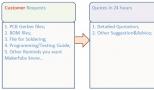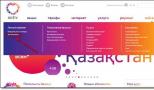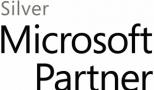Программа для исправления раскладки клавиатуры. Как настроить автоматическое переключение языка на клавиатуре
Все мы хотя,s hfp yf,bhfkb что-то непонятное. К счастью, давно уже разработано много программ для автоматической смены раскладки. Кто-то их любит. Кто-то ненавидит. А я помогу вам принять правильное решение и выбрать подходящую программу.
ОС:
Windows
Язык:
русский, английский
Последнее обновление:
Стабильная версия от 05.02.2018
Цена:
0 рублей - некоммерческое использование, от 399 рублей - коммерческое использование
Основной минус EveryLang - это требование установки фреймворка.NET для работы программы. Из плюсов - наличие переносной версии.
Интерфейс программы выглядит современно, но это не так уж важно для программы, которая работает в фоне. В бесплатной версии, кроме исправления раскладки, также доступны переводчик и проверка орфографии по горячей клавише.
В платной версии также разблокируются:
- Менеджер буфера обмена
- Дневник ввода текста
- Индикатор раскладки
- История переводов
- SmartClick (можно перейти по текстовой ссылке кликом мыши)
Мне EveryLang очень понравился как внешне, так и по функциональности и качеству работы. Если бы не требование.NET, я бы с удовольствием попробовал использовать эту программу ежедневно. Платные функции нужны далеко не каждому, но, несомненно, помогут упростить работу с текстом.
Key Switcher
ОС:
Windows
Язык:
24 языка, включая русский
Последнее обновление:
09.07.2013
Цена:
бесплатно - для некоммерческого использования, но задонатить. Есть корпоративные лицензии.
У программы нет интерфейса. Вся работа ведётся через иконку в трее. Несмотря на поддержку русского языка, при запуске часть меню всё равно будет на английском. Надо ещё раз выбрать язык в настройках программы.
Из возможностей - автопереключение раскладки, автоисправление по правилам и простенький менеджер паролей. Для каждой из программ можно настроить чувствительность автопереключения или отключить вовсе.
Если вам нужен просто автопереключатель раскладки, то Key Switcher будет идеальным вариантом. Программу можно полностью скрыть и она будет работать в фоне. Но проект явно не развивается, и возможны проблемы с наличием уязвимостей.
Keyboard Ninja
ОС:
Windows
Язык:
7 языков, включая русский
Последнее обновление:
6.11.2006
Цена:
бесплатно
Программа не требует установки, и при скачивании можно выбрать набор языков. На Windows 10 Keyboard Ninja просто отказался работать и начал падать с ошибками. Если бы она работала, то я бы получил следующие возможности:
- Автопереключение
- Перевод русскоязычного текста в транслит
- Автозамена текста по правилам
- Работа с буфером обмена
ОС:
Windows, онлайн-версия
Язык:
Английский
Последнее обновление:
?
Цена:
бесплатно

Среди возможностей программы:
- Исправление раскладки
- Отправка текста на телефон
- Переводчик
Интерфейс программы оставляет желать лучшего. Переключение текста, исправление заглавных на строчные и прочие происходит только при выделении слова и нажатии горячей клавиши. Отправка текста на мобильный происходит при помощи сканирования QR-кода.
Mahou
ОС:
Windows
Язык:
русский, английский
Последнее обновление:
10.04.2018
Цена:
бесплатно
Mahou не требует установки, но для работы необходим.Net 4.0. Программа с открытым исходным кодом и активно развивается.
У программы очень много функций и запутанный интерфейс. По умолчанию программа работает только с определёнными комбинациями языков и поэтому «из коробки» может не работать. Честно говоря, у меня ничего не получилось, даже после настройки.
Punto Switcher
ОС:
Windows, Mac
Язык:
русский
Последнее обновление:
13.03.2018
Цена:
бесплатно
Punto Switcher - имя нарицательное для подобного типа программ. После покупки Яндексом при установке будут активно предлагать Яндекс.Браузер и другие программы разработчика.
Программа работает «из коробки» и не требует дополнительных настроек. Вы можете настроить свои правила переключения, исключения и автонабор фраз. Также есть работа с буфером обмена.
X Neural Switcher
ОС:
X Window System, BSD, Linux
Язык:
19 языков, в том числе русский
Последнее обновление:
23.11.2016
Цена:
бесплатно
Поставить X Neural Switcher мне не на что, поэтому честно украду описание с сайта разработчика.
X Neural Switcher - программа для автоматического переключения раскладок клавиатуры, в зависимости от набираемого текста. Т.е. при наборе текста, если он набирается на неверном языке, xneur автоматически (или по запросу) переключит язык на нужный.
Для удобства работы имеются два режима: автоматический и ручной.
При работе в автоматическом режиме xneur автоматически определяет раскладку вводимого текста и изменяет язык за вас. В этом режиме предусмотрена возможность задания приложений исключений, в которых автоматический режим будет заменён на ручной.
loloswitcher
ОС:
Linux
Язык:
нет
Последнее обновление:
01.08.2016
Цена:
бесплатно
LoLo Switcher - это низкоуровневый локальный переключатель клавиатуры для оконной системы X11. Он способен работать в любых окружениях рабочего стола: KDE3, KDE4, GNOME, LXDE и прочих. LLS работает напрямую с устройством ввода, очень компактен и быстр, поддерживает любые модели клавиатур и джойстиков. LLS способен прозрачно работать параллельно с другими переключателями клавиатуры. LLS содержит встроенные средства диагностики кодов, передаваемые из устройства ввода в компьютер.
Операционные системы стараются быть максимально удобными пользователям, поэтому для многих процессов есть собственные параметры автоматизации. Для ввода текста с клавиатуры тоже есть свой автоматический режим, хоть это и основной способ управления. Что это даёт?
В автоматическом режиме не нужно постоянно переключать раскладку, если, к примеру, в рабочем окне браузера нужен один язык, а в остальных вкладках другой.
Также автопереключение языка на клавиатуре срабатывает при переходе из программы в программу. Особенно пригождается эта функция, когда пользователь не умеет печатать быстро. А вам хочется улучшить свои показатели в скорости набора текста? .
Особенности разных операционных систем
Если в вашем компьютере языковые параметры для каждого приложения не соблюдаются, их можно легко настроить. В большинстве операционных систем, даже новых, как windows 10, предусмотрены средства управления раскладкой.
Но найти их не всегда легко. Например в windows XP достаточно щелкнуть по значку раскладки на панели правой кнопкой. В открывшимся меню нужно выбрать пункт автопереключение.
А в восьмой операционке от майкрософт, как и в предыдущей, под номером 7, настройки отыскать несколько сложнее. В разделе языки нужно выбрать пункт дополнительные параметры, среди которых есть меню переключения методов ввода.

Там уже можно будет выбрать параметр ввода для каждого приложения - разрешить или нет, отметив свой выбор галочкой. В mac OS найти эти настройки проще, в разделе «клавиатура».

У Word свои правила

Множество других возможностей настроить свою систему и повысить продуктивность работы можно найти в курсе Евгения Попова . Только не забывайте, что программы не способны всегда правильно определять намерения пользователя.

Поэтому не стоит перекладывать всю ответственность за правильность текста на них. Например при вводе пароля такие программы часто вносят исправления, не позволяя написать его правильно.
Подписывайтесь на мой блог. Список интересных статей постоянно пополняется, не пропустите обновления. В моей группе Вконтакте отслеживать свежие обновления ещё проще, добавив её в список своих групп.
Первое, что запоминает человек, став пользователем ПК, это сочетание клавиш Alt + Shift или Ctrl + Shift. Оно отвечает за смену раскладки клавиатуры, а точнее – смену языка ввода. Иногда, забыв о текущей настройке, пользователь что-то пишет и пишет, а затем, посмотрев на монитор, впадает в отчаяние. Весь текст напоминает собою набор букв, которые необходимо удалять и набирать заново. Чтобы подобного рода недоразумение не мешало пользователю Windows 10 (и более ранних сборок Windows) работать с текстовыми редакторами, разработчики некоторого ПО предоставили возможность автоматически переключать язык на тот, который уже использовался. Порой такая забота об удобстве вызывает путаницу и пользователь не знает, как отключить автоматическое переключение языка в Windows 10 и одновременно печатать и на русском, и на английском.
Отключаем автопереключение в программах и настройках Windows 10
Разработчики Windows 10 предоставили пользователю возможность выбирать, как системе вести себя с языком ввода текста в том или ином приложении. К сожалению, не все текстовые редакторы поддерживают автопереключение языка. Однако в настройках метода ввода самой операционной системы можно указать необходимость запоминать для каждого приложения нужный язык. Для этого стоит выполнить следующие манипуляции:
- Нажимаем правой кнопкой мыши на значке «Пуск» и выбираем «Панель управления».
- Появится новое окно. Выбираем раздел «Язык».

- Появится окно с языковыми настройками. Нажимаем на ссылку «Дополнительные параметры». Здесь ставим отметку «Позволять выбирать метод ввода для каждого приложения», если хотите включить автопереключение языка или снимаете отметку для деактивации функции.

После внесения изменений в данном разделе Панели управления, автопереключение языка можно выключить или включить в определенной программе. Рассмотрим пример на программе Word, так именно ею больше всего пользуются владельцы ПК с Windows 10.
- Открываем Microsoft Word. Нажимаем «Файл», «Параметры».

- Появится небольшое окно. В меню слева выбираем «Дополнительно» и ставим или снимаем отметку (в зависимости от цели) с пункта «Автоматически переключать раскладку клавиатуры в соответствии с языком окружающего текста».

- Сохраняем изменения. Теперь, автопереключение не будет работать и вы сможете менять язык ввода самостоятельно (или наоборот).
Важно отметить, что только в редакторах, которые позволяют создавать текстовые документы, можно включить или отключить автосохранение языка. В других программах этого сделать невозможно.
Программный способ отключения автопереключения языка ввода
Включить автоматическое переключение языка при вводе текста или отключить его можно с помощью программы Punto Switcher . Эта программа будет следить за набором текста и, при необходимости, поменяет язык ввода. При этом, важно отметить, что программа переключает язык не только в текстовых редакторах, но и в играх, программах и самой Windows. Настроить её можно следующим образом.
Устанавливаем программу. Запускаем её на своем ПК. Вызываем настройки. Выбираем «Общие» и указываем, когда и как менять раскладку на клавиатуре.

Перейдя в раздел «Горячие клавиши» можно настроить управление переключением языка. Достаточно, двойным кликом выбрать параметр и задать ему комбинацию клавиш.

Если же вы не хотите, чтобы в какой-то программе срабатывало автоматическое переключение языка, стоит выбрать раздел «Программы-исключения» и добавить софт, в котором автопереключение раскладки будет отключено.

Таким образом, используя такую маловесную программу, автопереключение языка в Windows 10 и установленных программах можно включить или выключить. Главное, правильно задать нужные параметры.
09.10.2018
Caramba Switcher - новая программа для автоматического переключения раскладки клавиатуры, разрабатываемая автором легендарного . На данный момент проект находится в стадии бета-тестирования.
Автоматическое переключение раскладки клавиатуры - очень полезная функция. Всякий пользователь может случайно набрать текст в неправильной раскладке и получить бессмыслицу «ЫЭЗ.. Умная программа следит, чтобы такого не происходило и, видя несоответствие, переключает раскладку, исправляя весь неправильно набранный текст. Говорят, что автоматическое переключение раскладки может сэкономить 5 минут рабочего времени в сутки. Не так уж и много. А вот сотни нервных клеток, которые удастся сберечь, избежав чувства досады после ввода пары предложений в неправильной раскладке, кажется более весомым аргументом.

Caramba Switcher - это, по сути, новый Punto Switcher. Все помнят старый добрый переключатель раскладки клавиатуры, широко популярный с незапамятных времен. Так вот Caramba Switcher - это проект того же автора. Разработчик долгие годы занимался развитием Punto самостоятельно и в составе компании Яндекс, которая приобрела права на программу. Сейчас же, из-за отсутствия желания Яндекса активно работать над Punto, автор создал полностью новый проект.
Это полностью новая программа. Ключевым отличием от предыдущего проекта является абсолютная простота Caramba Switcher и полное отсутствие настроек - она просто работает и все. Единственная настройка, доступная пользователю, это включение и выключение функции автоматического переключения. Предлагается 2 способа взаимодействия: автоматическое исправление неправильной раскладки или ручное. Ручной режим работает через двойное нажатие горячей клавиши «Shift», которая волшебным образом поменяет раскладку последнего напечатанного слова или всего выделенного текста.
Caramba Switcher самообучается на практических примерах во время работы и подстраивается под привычки пользователя. Если программа не знает каких-то особенных слов, при наборе которых не нужно менять раскладку, то она выучит их в процессе работы. Другим преимуществом Caramba Switcher является поддержка не только связки языков русский/английский, но и русский/немецкий. Предполагается, что в будущем может быть реализована поддержка и других языков.
Caramba Switcher Lab - специальная версия для энтузиастов
А еще разработчики просят помощи у активных пользователей, которые заинтересованы в успехе проекта. Для этого они выпустили специальную версию с приставкой Lab, которая будет отсылать разработчикам используемые пользователем исключения (обычная версия ничего никуда не отсылает). Это поможет программе стать еще умнее и меньше ошибаться.
Xfcnj kb e Dfc ,sdftn nfrjt d yfgbcfybb cjj,otybq& Часто ли у Вас бывает такое в написании сообщений? Особенно актуально когда Вы набираете методом вслепую. Когда не смотря в монитор Вы наклоняетесь над клавиатурой и набираете смотря только в неё, затем смотрите на экран чтобы увидеть что получилось и... На экране вместо русских взаимосвязанных слов какая абракадабра из английских букв. Кто то чертыхается, кто то злиться, кто то молча это воспринимает. Но в любом случае за этим следует удаление набранного текста, переключение раскладки клавиатуры и набор текста снова. Именно для таких случаев и написали умные дядьки разные переключатели клавиатуры.
Хотел я написать об одном, самом популярном, но затем посмотрел в интернете на конкурентов и отзывы и решил сделать кратенький обзор всех переключателей раскладки клавиатуры.
Хотя слово "Всех" слишком громко, всего я нашел четыре программ подобного класса которым стоит уделить внимание. Было больше, но сайты позакрывались и скачать нет возможности.
Итак, меньше слов - больше дела!
1) punto switcher
- самая популярная и доступная и бесплатная и вообще самая самая

Но это только для начала...
Преимущества punto switcher :
- Бесплатная
- Есть русский язык
- Автоматически переключает язык раскладки
Недостатки punto switcher
:
- Вездесущий яндекс (а именно он выкупил эту программу года 3 назад) как обычно сует свои тулбары и домашние страницы при установке. Можно конечно не соглашаться со всеми этими надоедливыми предложениями об установке, но факт остается фактом. Если Вы будете постоянно нажимать Далее Далее Далее, то в итоге программу установите и в добавок кучу всяких "плюшек" яндекса. Лично для меня это не нужно и поэтому я считаю это недостатком. Яндекс и так популярен, так зачем пихать то себя всюду?...
- Некоторые особо маниакальные личности утверждают что яндекс с помощью неё отслеживает Ваши нажатия и собирает их себе куда-то... Может кому то покажется бредом, но если уж даже Google с помощью своего браузера хваленого делает то же самое, то.... думайте сами.
- Вследствие того, что он особо популярен в пользовательской среде, всякого рода нехорошие люди именующие себя "хакерами" всячески взламывают её и получают доступ к тому, что Вы набираете на клавиатуре. Особенно это касается паролей. (после этого я её и удалил).
- Ее перехват порой заставляет убивать её в процессах. Она интегрируется таким образом, что если она у Вас запущена и Вы захотели поиграть, то она будет только Вам мешать. Мой пример - я иногда играю в CS 1.6 , при заходе я забываю что у меня запущена прога эта и в итоге она думает что когда я "хожу" в игре, то я будто набираю текст и она всячески старается его "переключить" что в итоге заставляет меня либо стоять просто либо тормозить на бегу либо ещё как.
- После удаления стандартным способом она всё равно "висит" в системе и отслеживает Ваши нажатия. Порой спасает только переустановка системы.
2) Arum Switcher
альтернатива предыдущему переключателю. Отличается (как и любые программы) интерфейсом и рядом своих примочек.

Преимущества Arum Switcher :
- Бесплатная
- Есть русский язык
- Есть множество настроек под себя
Более подробно Вы можете почитать на программы, а так же скачать её.
Недостатки Arum Switcher
:
- Переключает только при нажатии комбинаций клавиш
3) Orfo Switcher
теперь же она называется Виртуальный ассистент
. Выкупили какие то засранцы нехорошие люди и сделали платной.
Преимущества Orfo Switcher
:
- Честно теперь не знаю даже
Более подробно Вы можете почитать на